Menu-items beheren
U kunt menu-items toevoegen, bewerken en verwijderen via het tabblad Menu-items in de portal.
Een menu-item toevoegen
1. Meld u aan bij www.datecodegenie.com met de aanbevolen browser. Zie Welke internetbrowser moet ik gebruiken om toegang te krijgen tot mijn DateCodeGenie®-portaal?
2. Klik op het tabblad Menu-items in de zijbalk.

3. Klik op de knop +Item toevoegen om een nieuwe pagina voor het toevoegen van items te openen.
OPMERKING
Als de knop +Item toevoegen niet wordt weergegeven, is de machtiging Menu-items toevoegen of bewerken niet ingeschakeld. Neem contact op met uw portalbeheerder om deze machtiging in te schakelen.
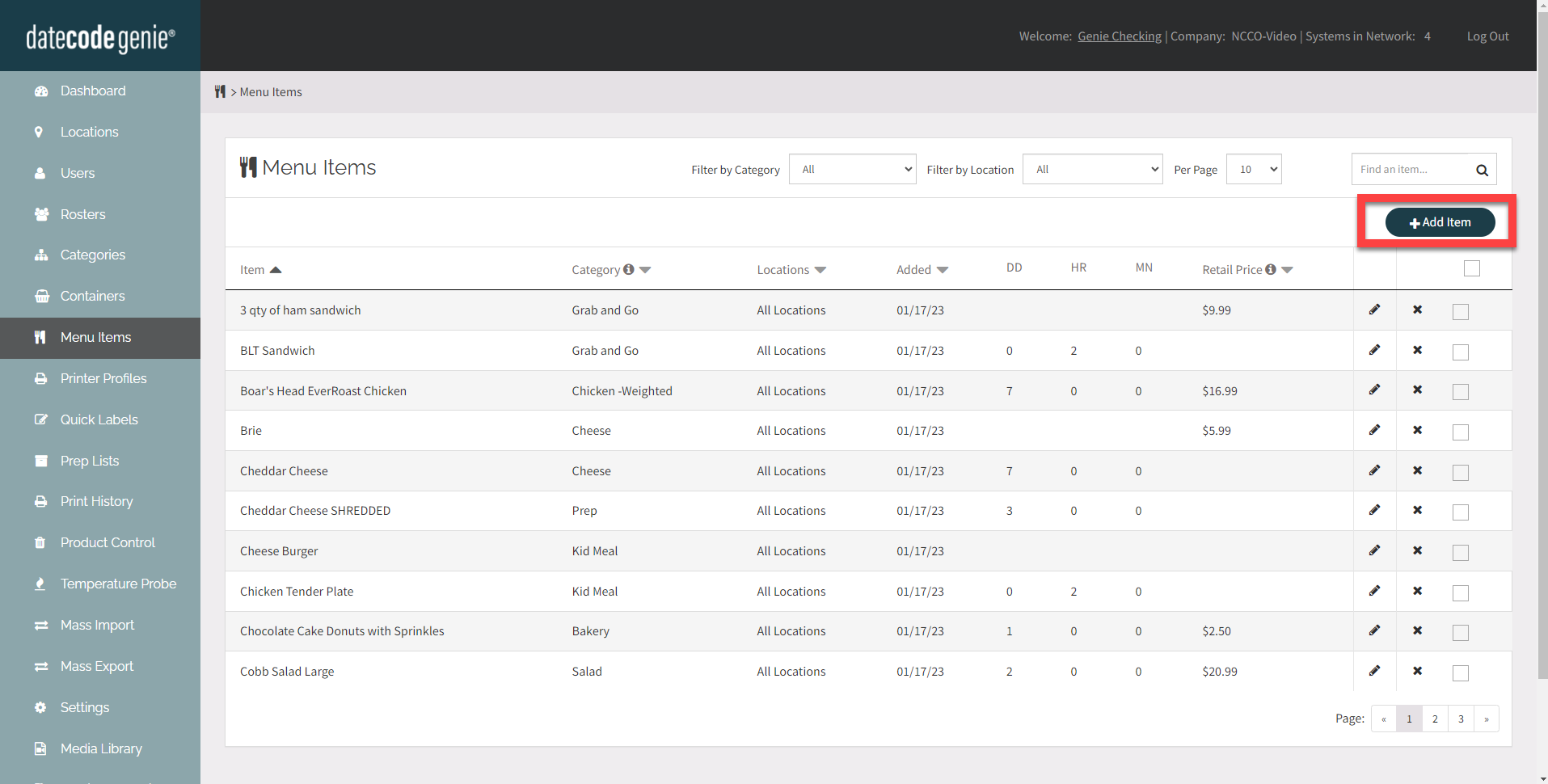
4. Voeg de gegevens toe aan de gewenste velden. Verplichte velden zijn gemarkeerd met een rode asterisk.

5. Scrol en klik op Item toevoegen om uw item toe te voegen.
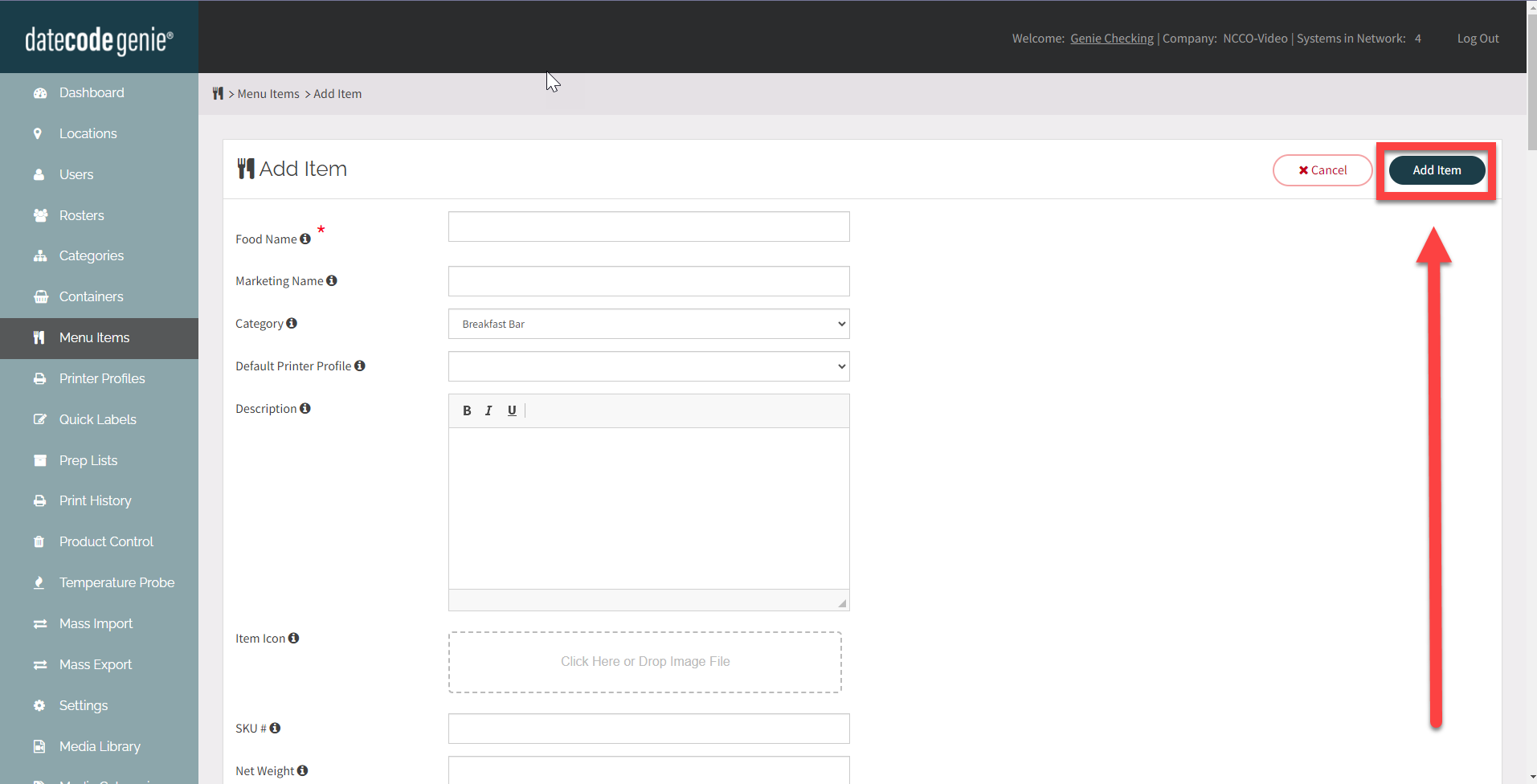
Een menu-item bewerken
Klik op de knop Bewerken (potloodpictogram) rechts van het menu-item om de menu-itempagina te openen en te bewerken.
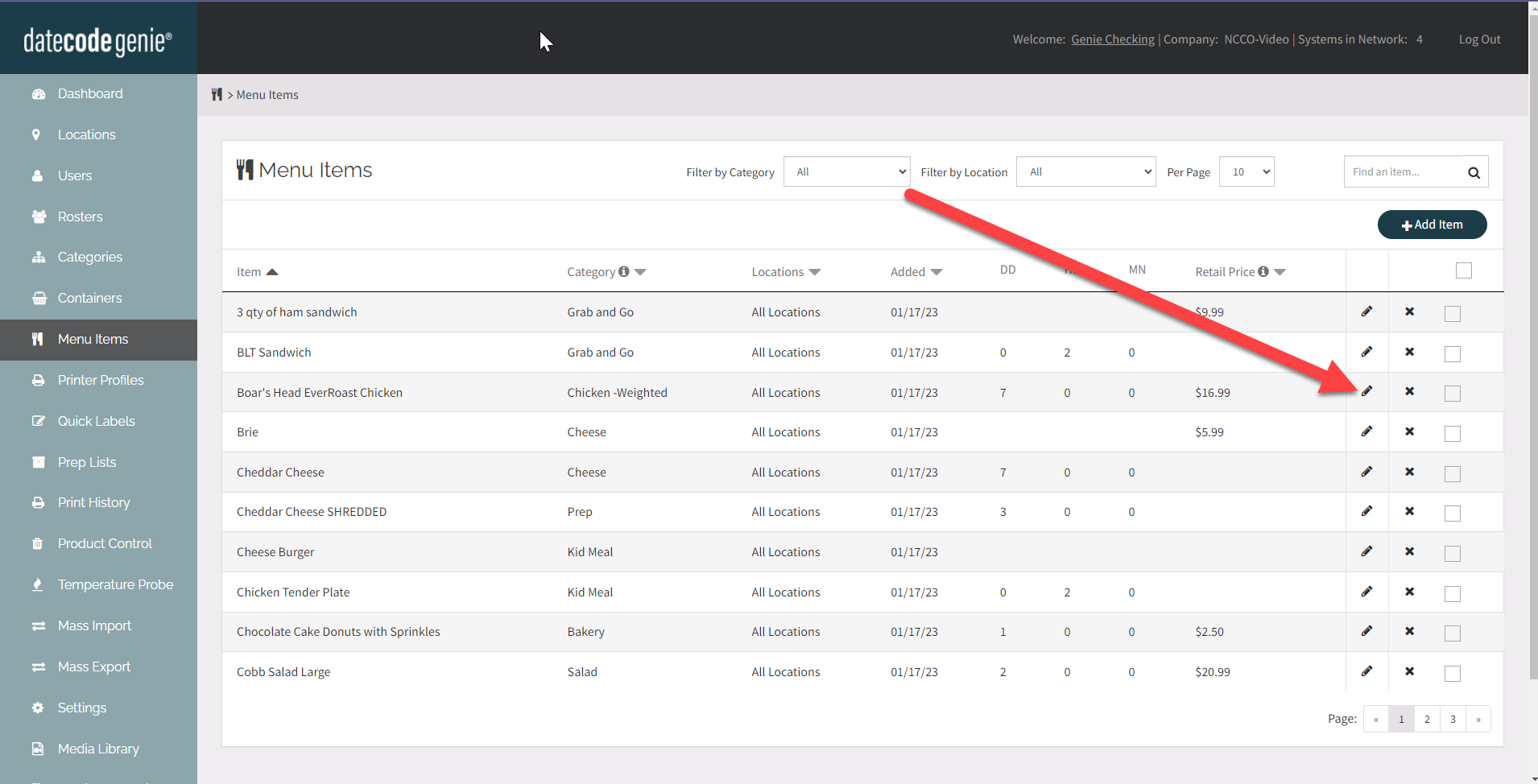
Een menu-item verwijderen
Er zijn verschillende manieren om menu-items te verwijderen.
TIPS & TRUCS
- Sorteer de pagina eerst op het maximale aantal om meer menu-items tegelijk te bekijken.

- Filter menu-items op categorie om ze te groeperen. Zo kunt u items eenvoudiger per categorie controleren en verwijderen.

Optie 1: Verwijder één menu-item per keer.
1. Klik op de knop Verwijderen (x-pictogram) rechts van het menu-item om het menu-item te verwijderen.
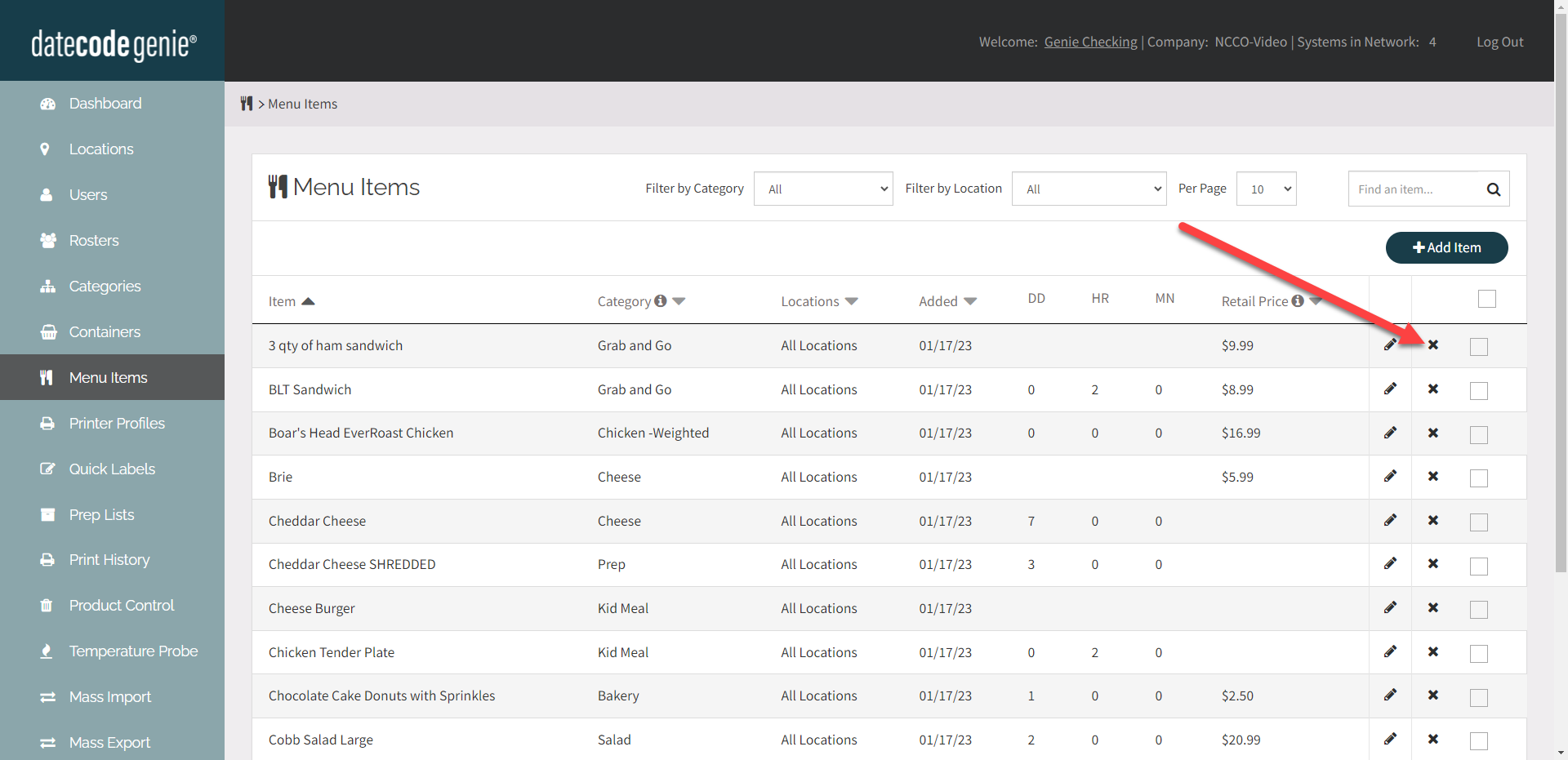
2. Bovenaan het scherm verschijnt een waarschuwing. Klik op OK om het verwijderen van het menu-item te bevestigen .

Optie 2: Meerdere menu-items in één keer verwijderen.
1. Vink het vakje naast elk menu-item aan

2. Klik op Items verwijderen .

3. Bovenaan het scherm verschijnt een waarschuwing. Klik op OK om het verwijderen van alle aangevinkte menu-items in één keer te bevestigen.

Optie 3: Verwijder alle menu-items op de pagina.
1. Klik op het vakje in de koptekst onder + Item toevoegen om automatisch alle menu-items op de pagina aan te vinken.

2. Bovenaan het scherm verschijnt een waarschuwing. Klik op OK om het verwijderen van het menu-item te bevestigen.



